Pares clave-valor en un momento dado
Azure App Configuration mantiene un registro de los cambios realizados en los pares clave-valor. Este registro proporciona una escala de tiempo de los cambios de clave-valor. Puede reconstruir el historial de cualquier clave y proporcionar su valor anterior en cualquier momento dentro del período del historial de claves (7 días para los almacenes de nivel gratis o 30 días para los almacenes de nivel estándar). Con el uso de esta característica puede "viajar en el tiempo" al pasado y recuperar un antiguo par clave-valor. Por ejemplo, puede recuperar los valores de configuración utilizados antes de la implementación más reciente, para revertir la aplicación a la configuración anterior.
Restaurar pares clave-valor
Puede usar Azure Portal o la CLI para recuperar los valores de clave anteriores.
Inicie sesión en Azure Portal. Seleccione Todos los recursos y seleccione la instancia de almacén de App Configuration donde se almacenan los valores de clave.
En el menú Operaciones, seleccione Restaurar.
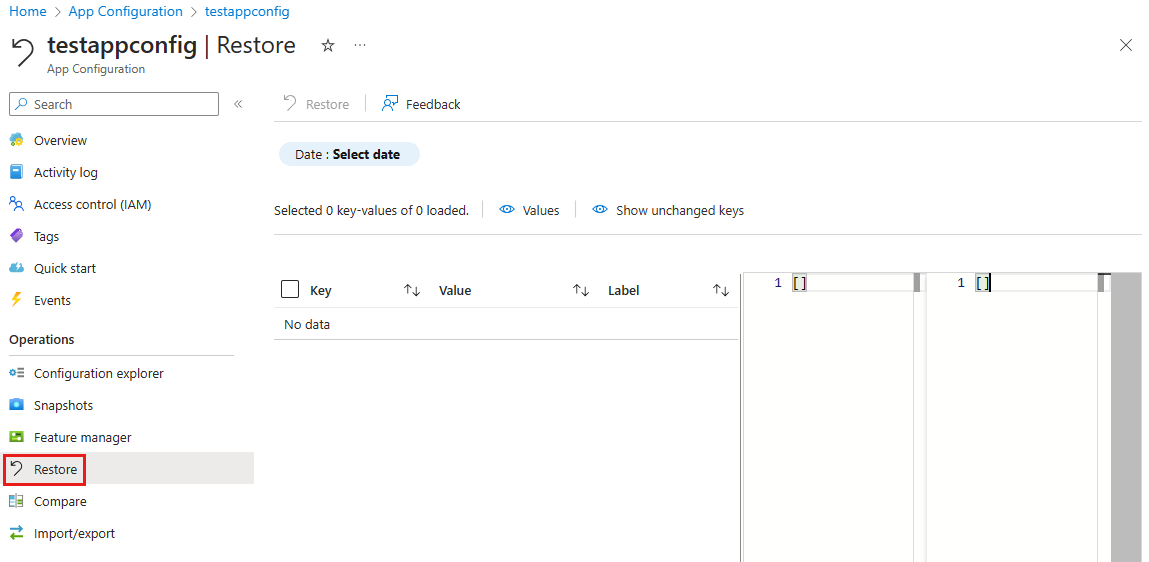
Seleccione Fecha: seleccionar la fecha para seleccionar una fecha y la hora a la que desea revertir.
Haga clic fuera de los campos de fecha y hora o presione Pestaña para validar su elección. Ahora puede ver qué valores de clave han cambiado entre la fecha y hora seleccionadas y la hora actual. Este paso le ayuda a comprender a qué claves y valores está preparando la reversión.

El portal muestra una tabla de valores de clave. La primera columna incluye símbolos que indican lo que ocurrirá si restaura los datos de la fecha y hora elegidas:
- El signo menos en rojo (–) significa que el valor de clave no existía en la fecha y hora seleccionadas y se eliminará.
- El signo más en verde (+) significa que el valor de clave existía en la fecha y hora seleccionadas y no existe ahora. Si revierte a la fecha y hora seleccionadas, se volverá a agregar a la configuración.
- El signo de viñeta en naranja (•) significa que el valor de clave se modificó desde la fecha y hora seleccionadas. La clave revertirá al valor que tenía en la fecha y hora seleccionadas.
Active la casilla de la fila para seleccionar o anular la selección del valor de clave para realizar una acción. Cuando se selecciona, se muestra la diferencia para el valor de clave entre la fecha y hora actuales y seleccionadas.
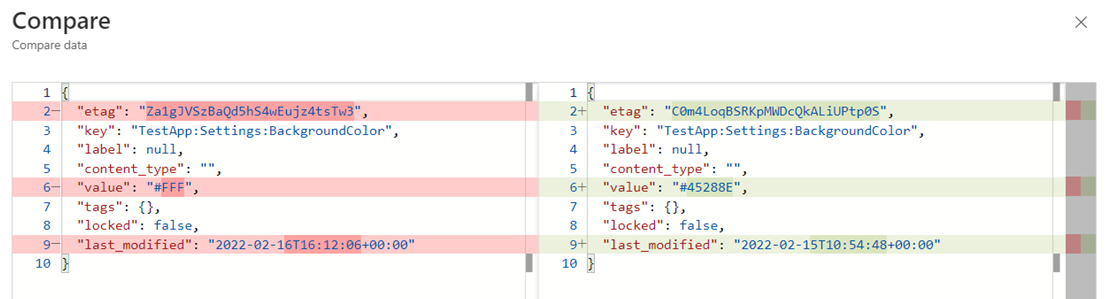
En el ejemplo anterior, la versión preliminar muestra la clave TestApp:Settings:BackgroundColor, que actualmente tiene un valor de #FFF. Este valor se modificará a #45288E si se va a realizar la restauración de los datos.
Puede activar una o varias casillas de la tabla para realizar una acción sobre el valor de clave de su elección. También puede usar la casilla Seleccionar todo en la parte superior de la lista para seleccionar o anular la selección de todos los valores de clave.
Seleccione Restaurar para restaurar los valores de clave seleccionados a los datos y la hora seleccionados.
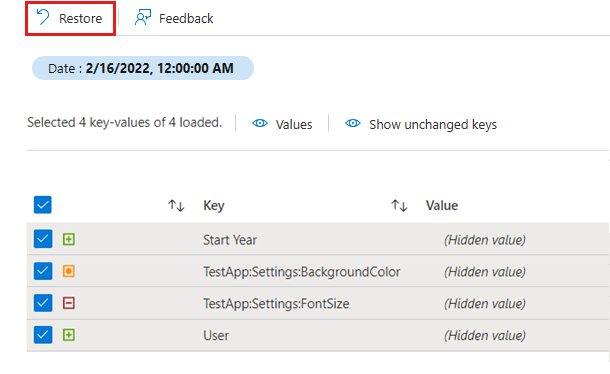
Vista histórica o de escala de tiempo de valor de clave
Sugerencia
Este método es conveniente si solo tiene un par de cambios que realizar, ya que el Explorador de configuración solo le permite realizar cambios clave por clave. Si necesita restaurar varios valores de clave a la vez, use el menú Restaurar en su lugar.
También puede acceder al historial de revisiones de un valor de clave específico en el portal.
En el menú Operaciones, seleccione Explorador de configuración.
Seleccione Más acciones para la clave que desea explorar y, a continuación, Historial.
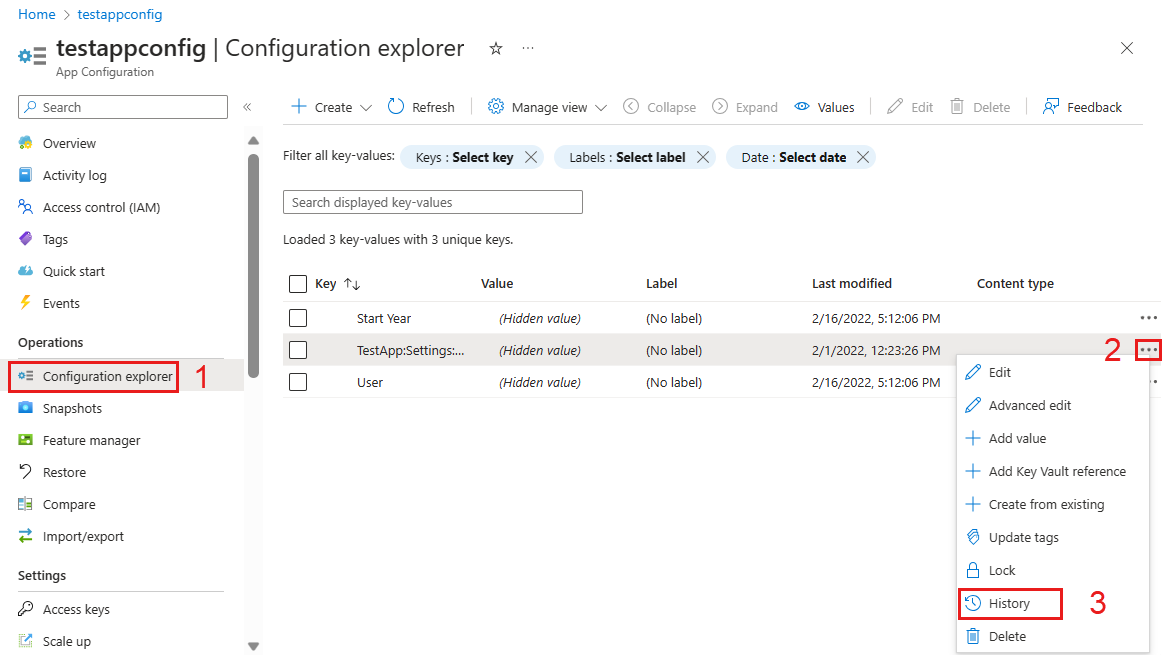
Ahora puede ver el historial de revisiones de la clave seleccionada e información sobre los cambios.
Seleccione Restaurar para restaurar la clave y el valor a este momento dado.
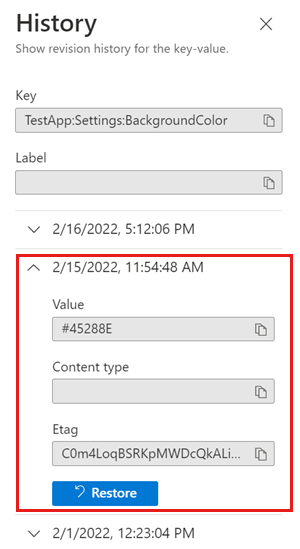
Pasos siguientes
Comentarios
Próximamente: A lo largo de 2024 iremos eliminando gradualmente GitHub Issues como mecanismo de comentarios sobre el contenido y lo sustituiremos por un nuevo sistema de comentarios. Para más información, vea: https://aka.ms/ContentUserFeedback.
Enviar y ver comentarios de